Nas principais plataformas Android e iPhone, as mensagens excluídas do WhatsApp podem ser recuperadas. Isso acontece com todos: o usuário deseja arquivar ou exportar uma conversa, mas exclui acidentalmente uma mensagem importante. Mas, não há problema, é possível restaurar quase tudo.
Por padrão, o WhatsApp sempre faz backup das mensagens localmente ou na nuvem. Portanto, o processo faz com que o usuário restaure as conversas de algum backup antigo. É importante notar que pode ficar sem mensagens recentes, mas se o usuário tiver perdido muitas, pode valer a pena.
Neste artigo contém informações e orientações sobre como recuperar mensagens apagadas do WhatsApp em dispositivos Android e iOS.
Saiba mais…
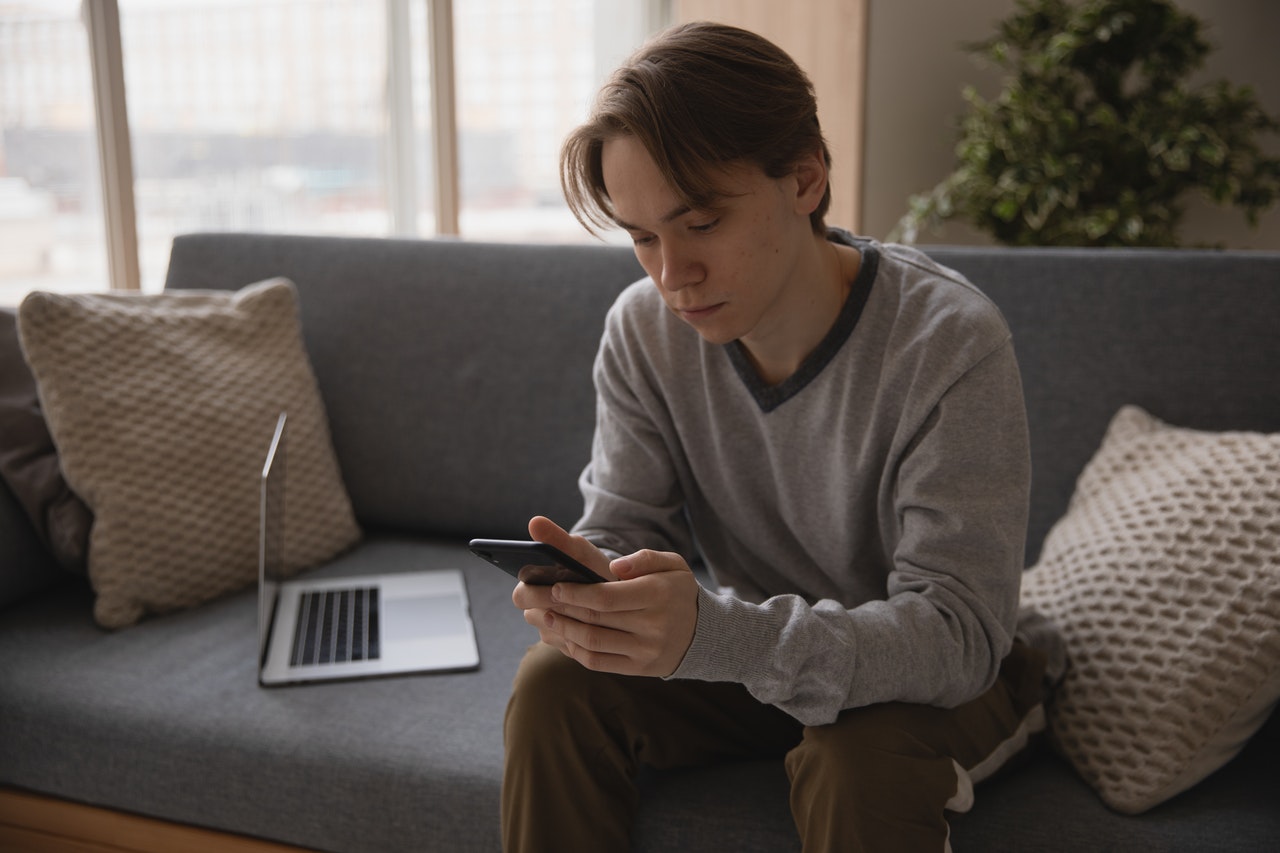
Como Recuperar Mensagens Apagadas Do Whatsapp No Android
No Android, existem duas opções principais de restauração: restaurar o backup para o Google Drive ou fazê-lo localmente. Primeiro, é preciso restaurar via Google Drive. Para fazer isso, é necessário seguir estas etapas:
- Entrar em “Configurações”;
- Clicar em “Aplicativos”;
- Abrir “WhatsApp”;
- Selecionar “Armazenamento”;
- Escolher “Limpar dados”;
- Na janela seguinte de confirmação, clicar em “Ok”;
- Quando abrir o WhatsApp, precisará entrar com o número de novo. Esse número precisa ser o mesmo do backup feito anteriormente. Entrar com o número e esperar pela verificação do WhatsApp;
- Depois, o WhatsApp começará a buscar pelos backups automaticamente. Se o procedimento demorar muito, é válido fechar o aplicativo e abrir novamente para tentar de novo;
- Aparecerá a informação na tela de que o Backup foi encontrado;
- Clicar em “Restaurar”.
Pronto! As mensagens foram restauradas com sucesso.
Se o usuário desejar recuperar uma mensagem apagada, deverá saber que não se deve apertar em fazer “backup” antes de restaurar, se não o WhatsApp irá restaurar o backup que foi recém criado, esse, como feito neste momento, não terá as mensagens apagadas anteriormente e não irá recuperar nada.
Vale ressaltar que a conta do Google deverá ser a mesma que o usuário fez o backup inicial. Além do mais, o número do WhatsApp também precisa ser o mesmo. Não é permitido transferir conversas de uma conta (número de celular) para outra.
Se essa opção não der certo e o usuário notar que o backup local pode ter as informações que precisa, vale tentar restaurá-lo. O WhatsApp salva até 7 versões de backup no celular, e envia a mais recente para o Google Drive. Os backups locais ficam salvos em “/WhatsApp/Databases” nos arquivos do dispositivo.
Vale ressaltar que o WhatsApp sempre dá preferência ao backup do Google Drive na hora de restaurar. Por isso, o usuário precisará apagá-lo. Mas não precisa se preocupar, o app sempre faz backup local também. Dessa forma, é só seguir os passos abaixo para excluir o backup do Google Drive, para o WhatsApp usar os arquivos locais:
- Entrar no site do Drive Google;
- Clicar em “Configurações”;
- À esquerda, selecionar “Gerenciar aplicativos”;
- Rolar até o fim e encontrar o WhatsApp Messenger;
- Caso queira deletar todo o backup, clicar em “Opções”;
- Clicar em “Excluir dados ocultos de aplicativos”;
- Depois, já poderá restaurar o backup local, basta ir até a pasta “/WhatsApp/Databases”;
- Procurar pela data desejável do backup, que fica no formato YYYY-MM-DD.
Para ver os arquivos, precisará acessar o gerenciador de arquivos.
Como Recuperar Mensagens Apagadas Do Whatsapp No iOS
No iPhone, os backups só podem ser restaurados do iCloud, pois o WhatsApp não funciona com backups modificáveis localmente no iOS. Antes do usuário ver o passo a passo, é bom conferir se há um backup automático ativo no iCloud.
- Para fazer esse processo, precisará:
- Abrir “Ajustes” do WhatsApp;
- Abrir a página de Conversas;
- Clicar em “Backup de Conversas”.
Nesta parte, o usuário poderá confirmar que o backup do histórico das conversas está sendo feito – se não estiver, não poderá restaurá-lo, mas ainda poderá ativar o backup caso isso aconteça no futuro.
De qualquer forma, também é importante verificar quando o último backup foi feito para ter certeza de que ele contém as mensagens que deseja restaurar. Depois disso, os passos são simples:
- Desinstalar o aplicativo do WhatsApp;
- Instalar novamente;
- Na restauração, depois do usuário colocar o número, o WhatsApp irá identificar que contém um backup salvo no iCloud;
- Depois disso, basta seguir as instruções na tela para restaurar o histórico de conversas;
Pronto! Depois disso, as mensagens do WhatsApp já devem ter sido restauradas com sucesso.
Vale lembrar que é necessário entrar com o mesmo número de telefone e ter a mesma conta do iCloud registrada no iPhone. Isso ocorre porque não é possível restaurar o conteúdo da conta para outro número e vice-versa.
Conclusão
Agora o leitor deste artigo já está por dentro de como recuperar mensagens apagadas do WhatsApp em dispositivos Android e iOS.
O WhatsApp também recomenda que o usuário exporte regularmente conversas importantes para ter uma cópia delas fora do aplicativo. Portanto, eles não são afetados por deslizes acidentais.
Este artigo tem caráter apenas informativo, ou seja, não possui vínculo algum com a empresa prestadora do serviço que, porventura, possa ser citada ao decorrer do artigo. Não isentamos a pesquisa das informações no site oficial do órgão provedor dos serviços.